懐かしの『3D Pinball』がWindows10でもできました!
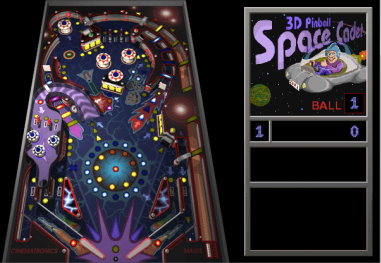
昔やっていたゲームが無性にやりたくなることってありませんか?
私は『3D Pinball』というWindowsPCに付属していたゲームが急にやりたくなったので調べてみました。
無償提供されているらしい!
オリジナルの配布サイトはなくなっていますが、インターネットアーカイブという財団がインストーラーを無償提供しているようです。
導入手順
手順1.インストーラーのDownload
DLサイトへアクセス
- 以下がDLサイトになります。
- Microsoft Pinball For Windows Vista & 7
Vista & 7となっていますがWindows10でも問題なく動作しました。
- Microsoft Pinball For Windows Vista & 7
インストーラーをDownloadする

- サイトにアクセスしたら、画面最上部にある
Downloadをクリックします。

- 次に
MSI Installer For Windows Vista & 7 (32 & 64 Bit)の下にあるDowmload Fileをクリックします。MSI Installer For Windows Vista & 7 (32 & 64 Bit)が二つ存在します。私には同じタイトルに見えましたので、試しに両方のリンクからDLをしてみました。
タイトル 実際にDLできたファイル名 MSI Installer For Windows Vista & 7 (32 & 64 Bit) [1.33 MB] 3d_pinball_for_windows-space_cadet.exe MSI Installer For Windows Vista & 7 (32 & 64 Bit) [1.86 MB] 3d_pinball.msi
※ 1.33MBの方がMSIインストーラーではなくEXEインストーラーのようです。
- クリックするとDownloadが始まります。
※ 今後の処理は
MSIインストーラーを使用するようにします。
手順2.インストーラーの実行
3d_pinball.msiをダブルクリックします。

Nextをクリックします。

Installをクリックします。

~変更を加えることを許可しますか?と聞かれるので、はいを選択するFinishをクリックします。
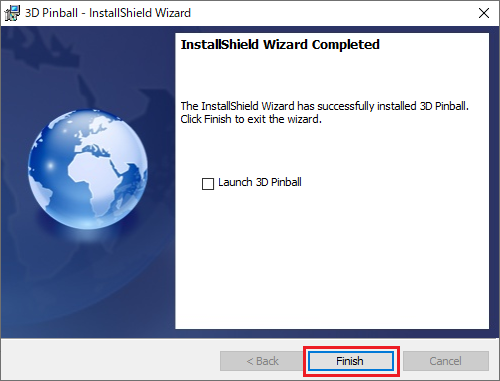
手順3.『3D Pinball』を起動する
- スタートメニューから『3D Pinball』を起動します。
